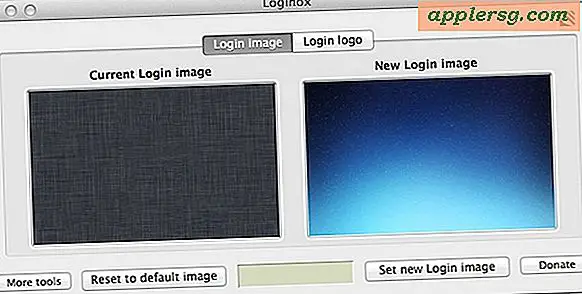วิธีตรวจสอบอุณหภูมิของ iMac ของคุณ
iMac ซึ่งเป็นคอมพิวเตอร์เดสก์ท็อปที่ผลิตโดย Apple ประกอบด้วยจอแสดงผล ฮาร์ดไดรฟ์ และหน่วยประมวลผลกลางที่รวมอยู่ในอุปกรณ์เครื่องเดียว และได้รับการออกแบบมาให้ทำงานที่อุณหภูมิตั้งแต่ 50 องศาถึง 95 องศาฟาเรนไฮต์ หากคุณสังเกตว่า iMac ของคุณปล่อยความร้อน คุณอาจสงสัยเกี่ยวกับวิธีการตรวจสอบอุณหภูมิของเครื่อง iMac มีเซ็นเซอร์อุณหภูมิในตัวสำหรับส่วนประกอบต่างๆ แต่ไม่มีแอปพลิเคชันที่มาพร้อมเครื่องสำหรับแสดงการอ่านอุณหภูมิแก่ผู้ใช้ ดังนั้น คุณจะต้องรับแอปพลิเคชันของบริษัทอื่น
iStat Pro
ขั้นตอนที่ 1
ไปที่เว็บไซต์ iSlayer (islayer.com)
ขั้นตอนที่ 2
ดาวน์โหลดไฟล์ zip ที่บีบอัดของวิดเจ็ต iStat Pro Dashboard ฟรีไปยัง iMac ของคุณ ดับเบิลคลิกที่ไฟล์ zip เพื่อขยายและแสดงไฟล์วิดเจ็ต "iStat Pro.wdgt"
ดับเบิลคลิกไฟล์วิดเจ็ต "iStat Pro.wdgt" เพื่อติดตั้งและเปิดในแดชบอร์ดของ iMac การอ่านอุณหภูมิของส่วนประกอบต่างๆ บน iMac ของคุณจะปรากฏในหน้าต่างวิดเจ็ต iStat Pro ใต้ "Temps" รวมถึงฮาร์ดไดรฟ์ CPU และพาวเวอร์ซัพพลาย
เครื่องวัดอุณหภูมิ
ขั้นตอนที่ 1
ไปที่เว็บไซต์ Marcel Bresink Software-Systeme (bresink.de) และดาวน์โหลดแอปพลิเคชัน Temperature Monitor ฟรีไปยัง iMac ของคุณ
ขั้นตอนที่ 2
ดับเบิลคลิกไฟล์อิมเมจดิสก์ "TemperatureMonitor.dmg" เพื่อขยาย ลากไฟล์ "Temperature Monitor.app" จากโฟลเดอร์ที่ขยายไปยังโฟลเดอร์ "Applications" ใน Dock ของ iMac
คลิกโฟลเดอร์ "Applications" ใน Dock จากนั้นคลิก "Temperature Monitor" เพื่อเปิดใช้ หน้าต่าง "ภาพรวมเซ็นเซอร์" จะปรากฏขึ้น พร้อมการอ่านตำแหน่งต่างๆ บน iMac ของคุณ รวมถึง CPU, ลอจิกบอร์ดหลัก และออปติคัลไดรฟ์
X กราฟทรัพยากร
ขั้นตอนที่ 1
ไปที่เว็บไซต์ซอฟต์แวร์ Gaucho (gauchosoft.com) และดาวน์โหลดแอปพลิเคชัน X Resource Graph ฟรีลงใน iMac ของคุณ
ขั้นตอนที่ 2
ดับเบิลคลิกไฟล์ zip XRG ที่บีบอัดเพื่อขยายไฟล์ "XRG.app" ลากไฟล์ "XRG.app" ไปที่โฟลเดอร์ "Applications" บน Dock ของ iMac
คลิกโฟลเดอร์ "แอปพลิเคชัน" ใน Dock จากนั้นคลิก "XRG" เพื่อเปิดใช้ หน้าต่างจะปรากฏขึ้นโดยแสดงรายการอุณหภูมิของพื้นที่ต่างๆ ของ iMac ของคุณ รวมถึงออปติคัลไดรฟ์ พาวเวอร์ซัพพลาย และหน่วยความจำ